Reklama
 Nie je to tak dávno, čo na mňa zapôsobila elegantná funkčnosť GOM Audio Ste unavení z veľkých a nafúknutých hudobných prehrávačov? Vyskúšajte GOM Audio zadarmo! Čítaj viac pre Windows. Ukázalo sa, že GOM má aj svoj vlastný bezplatný prehrávač videa – GOM Media Player – a vedel som, že si ho jednoducho musím vyskúšať. Väčšina ľudí už vie o veľkých menách hráčov, napr VLC 7 prísne tajných funkcií bezplatného prehrávača médií VLCVLC by mal byť váš prehrávač médií. Multiplatformový nástroj má tašku plnú tajných funkcií, ktoré môžete použiť práve teraz. Čítaj viac , ale chcel som zistiť, či sa im GOM player môže rovnať výkonom a kvalitou.
Nie je to tak dávno, čo na mňa zapôsobila elegantná funkčnosť GOM Audio Ste unavení z veľkých a nafúknutých hudobných prehrávačov? Vyskúšajte GOM Audio zadarmo! Čítaj viac pre Windows. Ukázalo sa, že GOM má aj svoj vlastný bezplatný prehrávač videa – GOM Media Player – a vedel som, že si ho jednoducho musím vyskúšať. Väčšina ľudí už vie o veľkých menách hráčov, napr VLC 7 prísne tajných funkcií bezplatného prehrávača médií VLCVLC by mal byť váš prehrávač médií. Multiplatformový nástroj má tašku plnú tajných funkcií, ktoré môžete použiť práve teraz. Čítaj viac , ale chcel som zistiť, či sa im GOM player môže rovnať výkonom a kvalitou.
Prehrávač médií GOM pochádza z Južnej Kórey a je mediálnym prehrávačom číslo jedna v tejto krajine. Je to tiež primárny klient pre GOMTV, čo je populárna streamovacia služba v uvedenej krajine. Ak vás to nepresvedčí, že za prehrávačom GOM je nejaký vážny vplyv, potom neviem, čo bude. Pripojte sa ku mne pri skúmaní tohto výkonného softvéru a zistite, čo dokáže.
Prvé dojmy

Ako všetky najlepšie programy, aj GOM Media Player vám ponúka sprievodcu krok za krokom, ktorý vám umožní okamžite nastaviť všetky základné funkcie. Najprv si vyberiete režim: Normálny (predvolená konfigurácia), Vysoká kvalita (pre vysokokvalitné displeje, ale vyžaduje si vyšší výkon procesora) a TV-Output (optimalizované pre televízory). Nastavenia si môžete vždy ďalej prispôsobiť – poskytnú vám len základné nastavenie.
Nastavenie vás potom prevedie niekoľkými vedľajšími nastaveniami, ako sú napríklad nastavenia kodeku, ktoré chcete použiť nastavenie reproduktora, veľkosť písma titulkov a či chcete alebo nechcete priradiť rôzne typy súborov k GOM hráč. To je všetko pre sprievodcu nastavením. Navigácia je jednoduchá a poskytuje pohľad na všetky funkcie, ktoré nájdete v GOM, takže z toho mám dobrý pocit.
Rozhranie
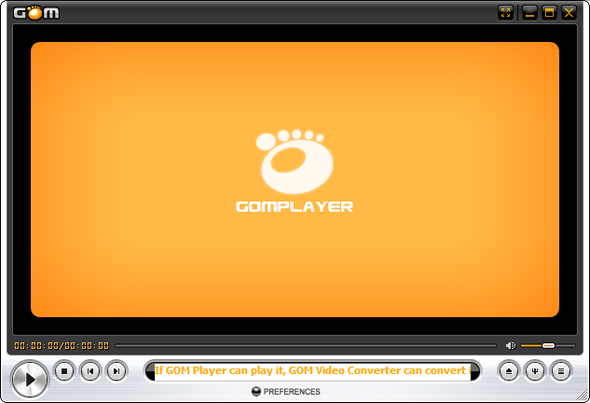
Som ambivalentný, pokiaľ ide o používateľské rozhranie GOM. Pokiaľ ide o estetiku, predvolený vzhľad (a ostatné vzhľady, ktoré sú štandardne zabalené) sú na škaredej strane. Nie je to tak, že sú zlý, ale zdajú sa byť staré so všetkými prechodmi a zaoblenými rohmi. Našťastie existuje niekoľko vzhľadov vytvorených používateľmi, ktoré v nich nájdete skin adresár a tie sú krásne.
Z hľadiska rozloženia je však GOM fantastický – informatívny a funkčný bez toho, aby bol preplnený. K dispozícii máte typické tlačidlá na prehrávanie a ovládanie hlasitosti, ako aj tri tlačidlá na rýchly prístup k zoznamom skladieb, ovládaciemu panelu a otváraniu nových súborov. Najviac sa mi páči, že bez ohľadu na to, aký vzhľad používate, približne 90 % rozhrania tvorí prehrávanie videa. Taký by mal byť prehrávač videa: neodvádzajte pozornosť od videa prvkami rozhrania.

Prehrávač GOM má niečo, čo sa nazýva ovládací panel, ktorý vám poskytuje široké možnosti ovládania pre aktuálne prehrávané video. Je rozdelená do štyroch sekcií:
- Video: Tento panel ovláda jas, kontrast a sýtosť pre prehrávanie videa. K dispozícii sú tiež tlačidlá, na ktoré môžete kliknúť a posúvať alebo približovať video a dokonca aj snímať obrazovku.
- Zvuk: Na tomto nie je nič zvláštne. Je to len 10-pásmový ekvalizér, ktorý môžete použiť na optimalizáciu prehrávania zvuku vášho videa.
- Titulky: Teraz je to len v pohode. Veľkosť a polohu titulkov môžete meniť za chodu. Rád pozerám s titulkami, takže mi nikdy neunikne žiadny kontext, takže toto je pre mňa fantastické. Okrem toho môžete jediným kliknutím na tlačidlo upraviť načasovanie titulkov (späť alebo dopredu) v prípade, že máte problémy so synchronizáciou.
- ovládanie: Tento panel vám umožňuje zmeniť rýchlosť prehrávania (predvolená, pomalá, rýchla) a umožňuje preskakovať vo videu. Nie je tam nič zvláštne. Existuje však režim opakovania A-B, kde môžete nastaviť časť videa na opakované prehrávanie.
Vlastnosti
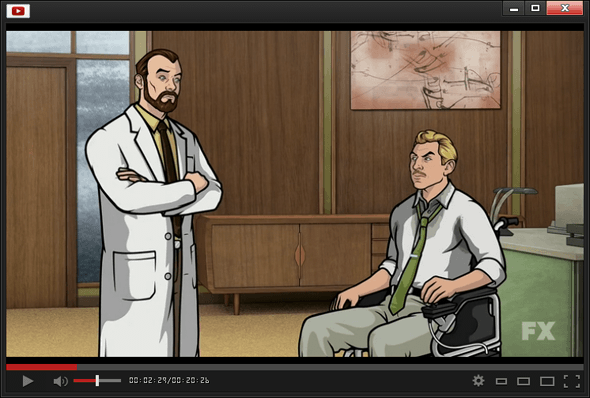
Tu je vec o pozeraní videí: akonáhle máte súbor, ktorý chcete sledovať, je skutočne nepríjemné, keď sa vyskytnú problémy, ktoré oneskorujú alebo vám bránia v skutočnom pozeraní. A aj keď sa video prehráva, nedostatok funkcií môže byť neuspokojivý. Našťastie má GOM niekoľko skvelých funkcií, ktoré zapôsobia:
- Vyhľadávač kodekov: GOM je v predvolenej inštalácii vybavený niekoľkými kodekmi. to nie obsahujú obrovské množstvo predvolených kodekov, pretože väčšina používateľov ich nepotrebuje (ich slová, nie moje). Ak však skončíte pri prehrávaní videa, pre ktoré GOM nemá kodek, vyhľadá ho
- Zachytenie obrázka: Ako je uvedené vyššie, prehrávač GOM dokáže snímať snímky obrazovky prehrávaného videa. Máte na výber, či si ho uložíte priamo na disk, alebo ho skopírujete do schránky. Burst Capture vám umožní urobiť viacero záberov v rýchlom slede za sebou.
- Zachytenie zvuku: GOM dokáže odstrániť zvuk z videa a uložiť ho ako svoj vlastný súbor. Môžete si vybrať formát a kvalitu výsledného zvuku.
- Video a zvuk FX: Ak chcete, použite na svoje video a zvuk v reálnom čase rôzne efekty. Video efekty zahŕňajú pridanie alebo zníženie šumu, zaostrenie obrázkov, odstránenie prekladania a deblokovanie. Zvukové efekty zahŕňajú hlasové filtre, reverb a 3D stereo.
Podporované formáty mediálnych súborov
V prípade, že vás zaujíma, či GOM Media Player podporuje alebo nepodporuje konkrétny formát predtým, ako sa rozhodnete prepnúť, tu je zoznam pripravený na použitie:
- Video: AVI, DIVX, MP4, FLV, MKV, MPG, MOV, WMV, TS, ASX, M4V, RM/RMVB, OGM, DAT, IFO, VOB.
- Zvuk: MP3, AAC, OGG, M4A.
- Titulky: SRT, SUB, SMI, RT
- Zoznam skladieb: ASX, PLS
Záver
Vždy som bol veľkým zástancom Media Player Classic – domáce kino Hľadáte ľahký prehrávač médií? Vyskúšajte Media Player Classic – domáce kinoOd roku 2012 je na trhu k dispozícii množstvo prehrávačov médií a mnohé z nich sú zadarmo. Pri tak veľkom výbere môže byť niekedy ťažké vybrať si, ktorý softvér... Čítaj viac na prehrávanie videa ale Prehrávač médií GOM je príliš lákavé na to, aby ste o prechode neuvažovali, najmä preto, že je úplne zadarmo. Budem ho používať niekoľko nasledujúcich týždňov a to by vám malo povedať niečo o tom, ako veľmi sa mi páči prehrávač GOM. Nebude to šálka čaju pre každého (nikdy nič), ale odporúčam vám, aby ste si to aspoň vyskúšali. Stojí to za to.
Joel Lee má B.S. v odbore informatika a viac ako šesť rokov profesionálnych skúseností s písaním. Je šéfredaktorom pre MakeUseOf.